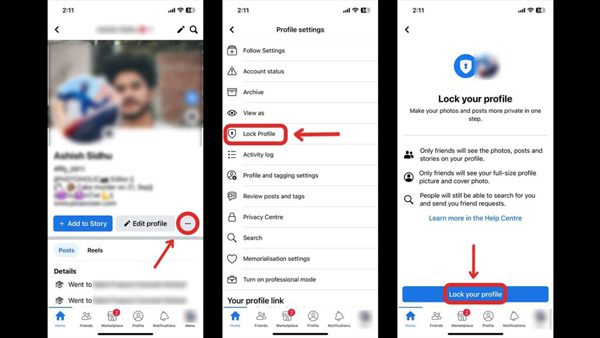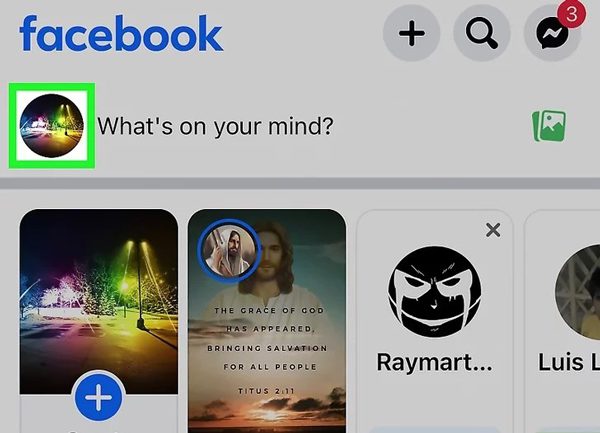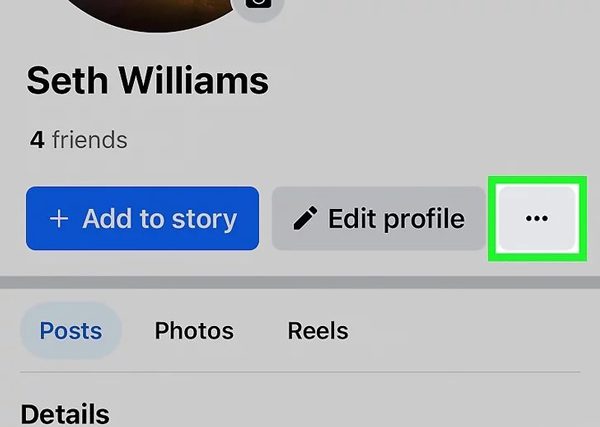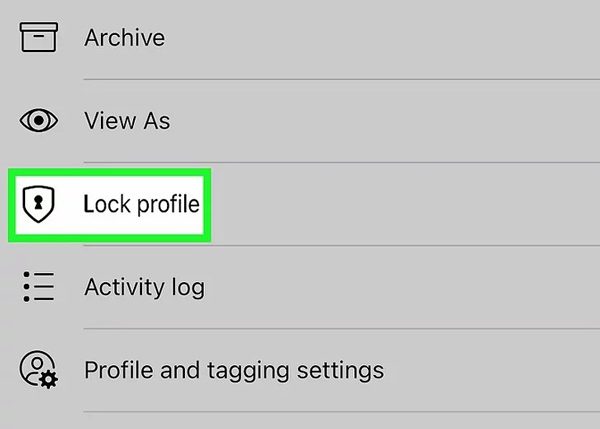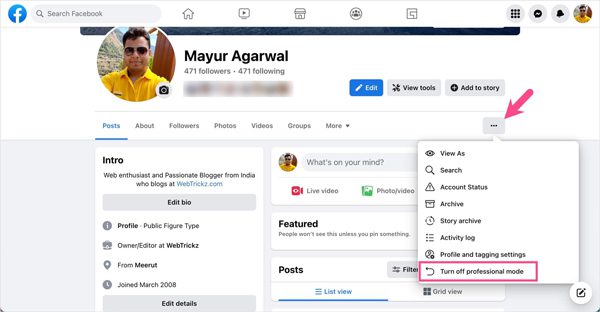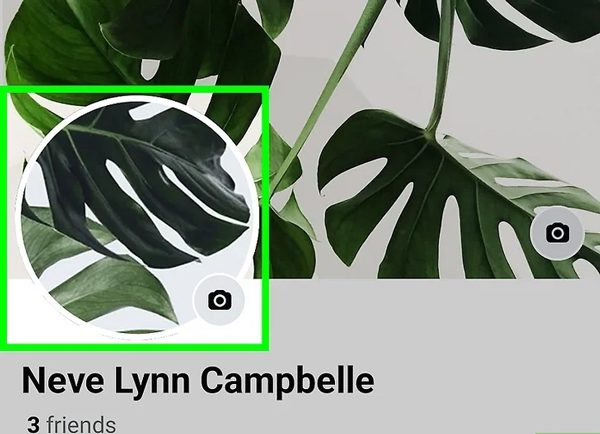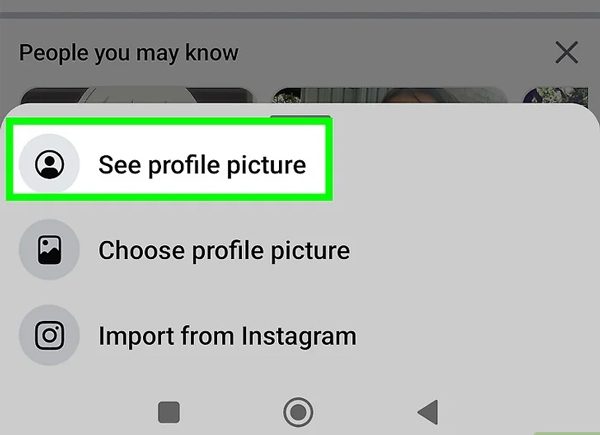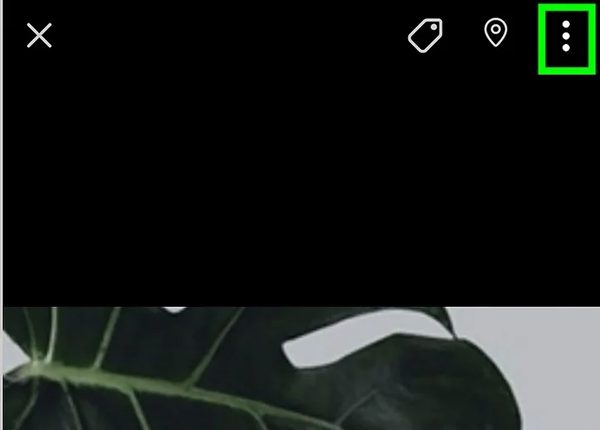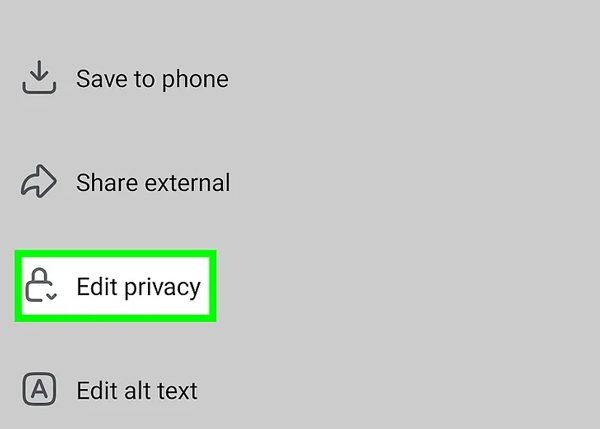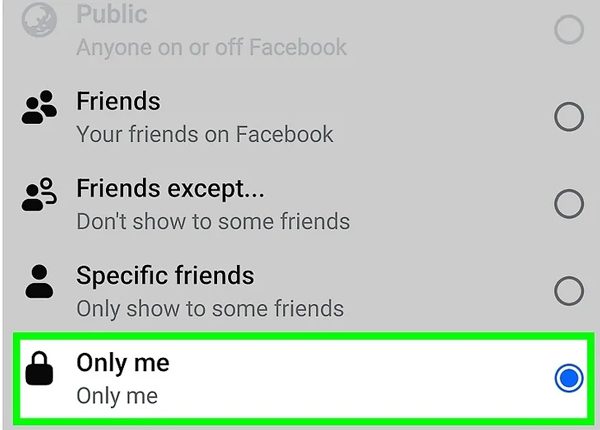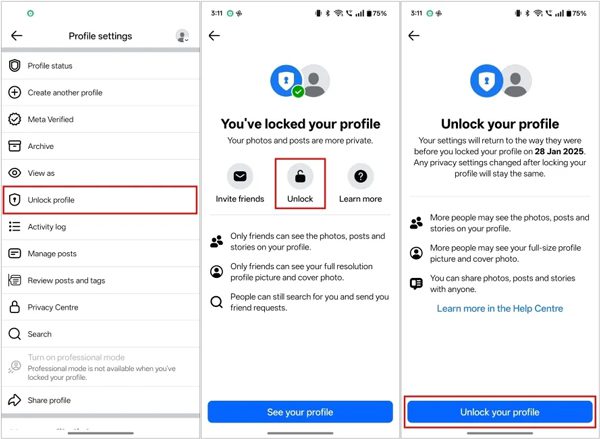Vill du kontrollera vem som kan se din Facebook-profil? Om så är fallet, var nöjd eftersom Facebook har inbyggda inställningar som låter dig låsa din Facebook-profil. Så när du aktiverar detta kommer bara dina Facebook-vänner att kunna se dina foton, videor och personliga detalj som publiceras här.
Om du undrar hur du aktiverar låsningen av din Facebook-profil, fortsätt läsa den här bloggen. Vi ger dig en detalj steg-för-steg-guide för att aktivera den här inställningen på både Android och ... iPhoneVi kommer också att dela med oss av orsaker och lösningar om du upptäcker att alternativet för låsprofil saknas på FacebookSå var med oss!
Hur ser en Facebook-profil ut när den är låst?
När du låser din Facebook-profil aktiverar du en inställning som begränsar åtkomsten till din privata information, vilket förbättrar din integritetskontroll. När profilen är låst kan bara vänner på din Facebook-vänlista komma åt dina foton, inlägg och andra personliga detalj . Detta står i kontrast till en offentlig profil där vem som helst kan se vad du laddar upp.




Låt oss jämföra både den låsta profilen och den offentliga profilen, så att du bättre kan förstå vilka funktioner du kan njuta av med den här Facebook-sekretessinställningen!
| Funktioner | Låst profil | Upplåst profil |
| Profilsynlighet | Endast vänner kan se din fullständiga profil | Vem som helst kan se din profil |
| Profilbild och omslagsfoto | Synlig men inte förstorad av främlingar | Synlig och kan förstoras |
| Inlägg | Bara vänner kan se dem | Offentlig eller vänner, baserat på inställningar |
| Tidslinjegranskning | Du godkänner taggar innan de visas | Taggar visas utan godkännande (om inte annat anges) |
| Vänförfrågningar | Endast vänners vänner kan skicka | Vem som helst kan skicka |
| Taggning | Begränsat till vänner | Kan vara bredare |
| Detalj | Bara vänner kan se dem | Offentlighet eller vänner |
| Berättelser | Endast vänner | Vänner eller allmänheten |
| Sökbarhet | Mindre synlig i sökningen | Lättare att hitta |
Att använda profillås ökar således integriteten genom att begränsa profilåtkomst till endast utvalda individer. Det betyder att endast betrodda personer kan se profiluppdateringar och kommentarer, eftersom innehållet förblir dolt för alla andra.
Denna integritetsfunktion finns dock bara i vissa regioner som Indien. Men de flesta människor där använder den för att förbättra sin integritet.
Hur låser man en Facebook-profil i appen (Android och iPhone)?
eMarketer tillhandahåller djupgående analyser av användarbeteende på Facebook, inklusive inställningar , innehållsdelning och sekretessinställningar. Rapporten från 2024 visar att fler och fler användare regelbundet börjar granska sina inställningar för sekretess. Nu kanske du undrar hur du kan använda den här Facebook-sekretessinställningen för att låsa din profil. Ha tålamod! Oavsett om du är en Android- eller iPhone-användare är det möjligt att låsa din Facebook-profil med bara några få tryck.
Så följ med oss när vi kommer att dela med oss av en detalj steg-för-steg-handledning!
Förutsättning
- Se till att du har den uppdaterade Facebook-appen.
- Man ska logga in på Facebook-kontot på mobilen.
- Du behöver också en stabil internetanslutning.
Lås in deras säkerhet med bara några få tryck!
Lås din Facebook-profil på iPhone
- Steg 1. Starta Facebook-appen och gå till din profil genom att välja din profilbild eller ditt namn i appens översta fält.
- Steg 2. Tryck nu på de tre punkterna (···) som sitter under ditt namn i profilalternativen.
- Steg 3. Från menyn klickar du på Lås profil. Då visas en sida som visar vilka funktioner du får efter att du har låst din profil. Se till att läsa förklaringen noggrant.
- Steg 4. Klicka slutligen på Lås din profil. Ett bekräftelsemeddelande dyker upp som anger att du har låst din profil.
Lås din Facebook-profil på Android
- Steg 1. Precis som i det första exemplet, navigera till Facebook-appen och klicka på din profilbild eller ditt namn för att komma till din profilsida.
- Steg 2. Tryck nu på knappen med tre punkter (···) bredvid ditt namn.
- Steg 3. Välj Lås profil bland alternativen och läs förklaringen så att du förstår vad det innebär att låsa din profil.
- Steg 4. Slutligen måste du trycka på Lås din profil för att bekräfta. Ett meddelande som bekräftar profillåsningen kommer då att visas.




Hur låser man sin Facebook-profil i professionellt läge?
Genom det professionella läget ger Facebook tillgång till din profil till en bredare publik. Den här funktionen är i grunden för kreatörer, företag och alla som söker större synlighet.
Så när du aktiverar professionellt läge blir din profil måltavla för personer som publicerar bilder och information om dig. På grund av denna exponering låter professionellt läge dig inte låsa din profil.
Vägledning för användare i professionellt läge
Så om du vill låsa din profil är detta endast möjligt efter att du har inaktiverat professionellt läge. För att göra detta, följ stegen nedan:
- Steg 1. Öppna Facebook och gå till din profil.
- Steg 2. Tryck nu på trepunktsmenyn bredvid ditt namn. Klicka på "Stäng av professionellt läge" i popup-menyn.
- Steg 3. Bekräftelsemeddelanden dyker upp. Tryck bara på fortsätt > stäng av.




Detta växlar din profil till personligt läge, vilket innebär att du kan låsa din profil och begränsa åtkomsten till informationen.
Som en uppfräschning fungerar professionellt läge för att göra din profil offentlig. Att helt låsa din profil strider därför mot användningen av professionellt läge. Å andra sidan, om du värdesätter en viss grad av integritet i professionellt läge, kan du filtrera vem som ser dina inlägg. Du kan göra detta med hjälp av publikväljarfunktionen som finns tillgänglig för varje inlägg.
Till exempel när du skapar ett inlägg. Se till att klicka på väljarknappen så att du kan välja målgrupp för ditt inlägg. Det finns målgruppsalternativ för Endast vänner eller Anpassad, vilket skulle vara mer privat. Den här metoden låter dig hålla större delen av din profil offentlig samtidigt som du har begränsad synlighet för vissa inlägg.
Sammanfattningsvis tjänar professionellt läge som en funktion till att öka exponeringen och den offentliga synligheten av din profil. Å andra sidan innebär en helt låst profil att du måste inaktivera professionellt läge och använda Facebooks sekretessinställningar.
Hur låser man sin Facebook-profilbild?
Du vet att du också kan begränsa åtkomsten till din profilbild. Se därför till att personer som inte är vänner bara kan se en suddig version av din profilbild. Låt oss ta en titt på steg-för-steg-guiden nedan!
- Steg 1. Öppna Facebook-appen. Tryck på den runda profilbilden som finns längst upp till höger på skärmen.
- Steg 2. Nu måste du trycka på din profilbild en gång till, så visas en dialogruta.
- Steg 3. I dialogrutan väljer du Se profilbild. Detta visar bilden i helskärm.
- Steg 4. Tryck på ikonen med tre punkter längst upp till höger på profilbilden. En meny kommer att dyka upp igen.
- Steg 5. Välj Redigera sekretess i menyn.
- Steg 6. Inom kort bör du se några sekretessalternativ som Vänner, Endast jag och Offentligt. Det är lämpligt att välja endast mig för bättre säkerhet.
- Steg 7. Slutligen, tryck på knappen Spara eller Klar beroende på vilken prompt som visas på din enhet.




Detta förbättrar din integritet ytterligare. Det spelar ingen roll om din profil är offentlig eller privat; ingen kan se eller spara ditt foto helt. Tänk på att om du ändrar dig angående inställningar kan du alltid ändra dessa inställningar .
Vad ska man göra om det inte finns något låsalternativ för sin Facebook-profil?
Vill du låsa din Facebook-profil men hittar inte alternativet att göra det? Allt kommer att ordna sig, eftersom det finns enkla förklaringar till varför detta händer, plus steg du kan vidta för att enkelt lösa detta. Låt oss dyka in i vad du kan göra, steg för steg.
- Facebook-appen är inte uppdaterad: Om din app är gammal kanske den inte har funktionen för att låsa profilen ännu. Du kan enkelt lösa problemet genom att söka efter uppdateringar till din Facebook-app i App Store eller Google Play Store. När den är uppdaterad öppnar du den igen och kontrollerar om låsfunktionen är tillgänglig.
- Inte tillgängligt i regionen: Om du har uppdaterat och det fortfarande inte fungerar, är det möjligt att funktionen inte är tillgänglig i din platsFacebook-appar lanserar gradvis nya funktioner, med början på ett fåtal utvalda plats . Det betyder att du måste ha tålamod tills det är tillgängligt för dina plats .
- Professionellt läge är aktivt: Om du inte ser låsalternativet kan din profil vara i professionellt läge. Eftersom professionellt läge hjälp din profil offentlig fungerar inte alternativet att låsa din profil. Enkelt uttryckt måste du inaktivera det. Så, som en betygsätt , gå till din profil, tryck på menyn med tre punkter (···) och välj Stäng av professionellt läge. När du har gjort det, se om låsalternativet visas.
- Fel eller buggar i applikationen: Ibland kan låsfunktionen saknas på grund av problem i appen. Försök att logga ut och logga in på ditt Facebook-konto igen. Du kan också starta om telefonen. Dessutom kan Facebook laddas ner och avinstalleras från App Store. Alla dessa steg förbättrar appen, och i de flesta fall återställs de funktioner som saknades.
- Andra sekretessalternativ: Om låsalternativet inte finns kan andra åtgärder fortfarande användas för att skydda kontot. Navigera till Inställningar och sekretess → Genvägar för sekretess → Se fler Inställningar .
Här kan du begränsa synligheten av tidigare profilinlägg, profilinformation, taggning och granskning av tidslinjen. Även utan alternativet att låsa profilen kan dessa funktioner hjälp att säkra din profil.
Genom att slutföra dessa steg kan du antingen hitta låsalternativet eller använda olika metoder för att skydda din integritet. Justera alltid inställningar för att säkerställa att din Facebook-kontoinformation är privat.
Hur låser man upp Facebook-profilen?
Om du har låst din Facebook-profil men vill att fler ska se den, oroa dig inte, du behöver bara följa exakt samma steg som när du låser den, som nämnts i föregående avsnitt.
- Steg 1Öppna Facebook-appen på din mobila enhet och klicka på din profilbild eller ditt namn högst upp på skärmen.
- Steg 2. Nu, på din profilsida, ser du en ikon med tre punkter (···) under ditt namn. Du behöver bara trycka på den så visas en popup-meny framför dig.
- Steg 3. Bläddra till menyn och hitta "Lås upp profil" och klicka på den.
- Steg 4. För bekräftelse trycker du nu på knappen "Lås upp din profil" längst ner på sidan. Efter detta meddelar Facebook dig att din profil är upplåst.
Slutsats
Baserat på alla tidigare samtal har vi kommit fram till att din Facebook-profil enkelt kan låsas med hjälp av vår handledning som beskrivs ovan. Som ett resultat kommer bara dina vänner att ha tillgång till dina inlägg. Nästan alla dessa integritetsfunktioner är mycket hjälp , särskilt för barn för att skydda sina konton från obehöriga användare.
Ändå en app som erbjuder föräldrakontroller, som till exempel FlashGet Kids, ger dig fullständig sinnesro. Du kan till exempel spegla dina barns skärmar, filtrera bort olämpligt innehåll, kontrollera synkronisering av aviseringar och tillämpa begränsningar för skärmtid . Tack vare den här appen kan du garantera en säkrare och mer kontrollerad digital miljö.
Vanliga frågor
Absolut, ja, du kan låsa din Facebook-profil i USA. Facebook har sina egna regler, så funktionen kanske inte rullas ut till alla samtidigt. Om du inte ser den kan du prova att uppdatera din app eller vänta på att Facebook rullar ut den i din region.
Nej, att låsa din Facebook-profil ändrar inte hur du chattar på Messenger. Att skicka och ta emot meddelanden fungerar som det alltid har gjort. Tänk på att låsning bara styr synligheten för din profil, inte dina privata chattar på Messenger.